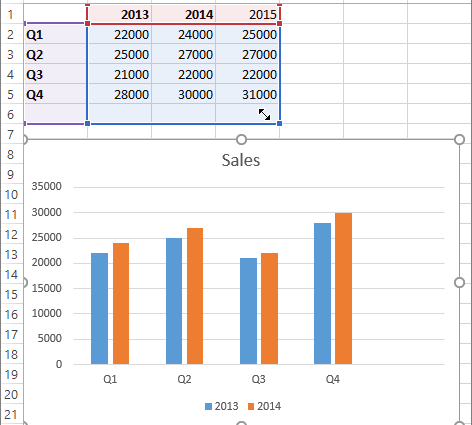Kev xaiv 1. manually
Xav tias koj muaj daim ntawv qhia nram qab no, ua rau ntawm qhov tseem ceeb ntawm thawj kab ntawm lub rooj (Moscow):
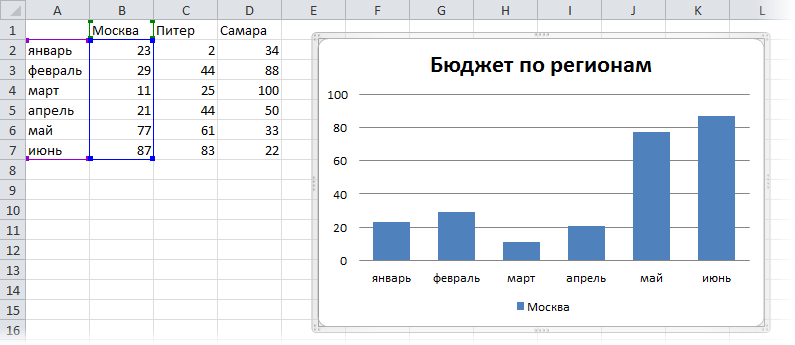
Lub luag haujlwm yog kom ceev cov ntaub ntawv ntxiv rau nws yam tsis tas yuav rov tsim daim duab (Samara).
Txhua yam kev txawj ntse, raws li ib txwm, yog qhov yooj yim: xaiv kem nrog cov ntaub ntawv tshiab (D1: D7), luam rau hauv daim ntawv teev lus (CTRL + C), xaiv daim duab thiab muab cov ntaub ntawv los ntawm cov ntawv teev cia (CTRL + V). Hauv Excel 2003 thiab laus dua, dragging (!) qhov xaiv ntau yam nrog tus nas mus rau hauv daim ntawv qhia chaw kuj ua haujlwm. Yooj yim thiab zoo, txoj cai?
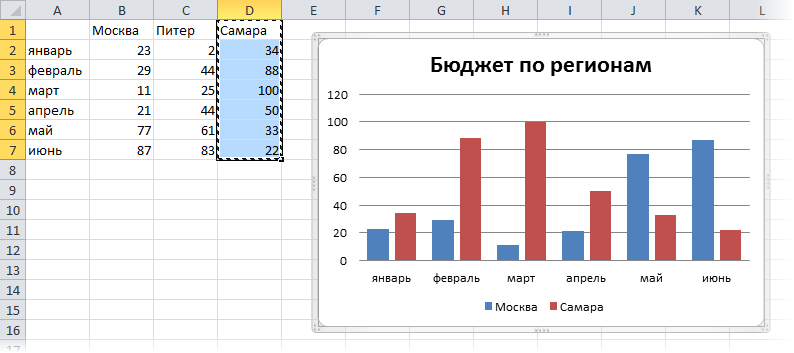
Yog hais tias qhov kev ntxig tsis tshwm sim raws nraim li koj xav tau lossis koj xav ntxig tsis yog kab tshiab nrog cov ntaub ntawv (lub nroog tshiab), tab sis kev txuas ntxiv ntawm cov uas twb muaj lawm (piv txwv li, cov ntaub ntawv rau ib nrab xyoo rau tib lub Moscow. ), tom qab ntawd es tsis txhob siv cov lus ntxig li niaj zaus, koj tuaj yeem siv qhov tshwj xeeb los ntawm nias CTRL + ALT + V lossis siv lub pob poob. Insert (Paste) tab Tsev (Tsev):
Kev xaiv 2. Tsis siv neeg puv
Yog tias koj muaj Excel 2007 lossis tom qab ntawd, tom qab ntawd ntxiv cov ntaub ntawv tshiab rau hauv daim ntawv, koj yuav tsum ua qhov tsawg kawg nkaus ntawm kev ua - tshaj tawm cov ntaub ntawv ntau yam rau daim ntawv qhia ua ntej. Qhov no tuaj yeem ua tiav ntawm lub tab. Tsev (Tsev) siv lub pob Format ua ib lub rooj (Format as Table):
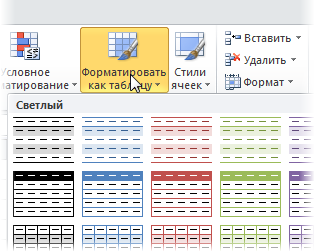
Tam sim no, thaum ntxiv cov kab tshiab lossis kab rau hauv lub rooj, nws qhov ntev yuav raug hloov kho thiab, vim li ntawd, cov kab tshiab thiab kab lus yuav poob rau hauv daim ntawv ntawm ya, tsis muaj kev siv zog ntxiv ntawm koj li. Automation!
- Smart Spreadsheets Excel 2007/2010